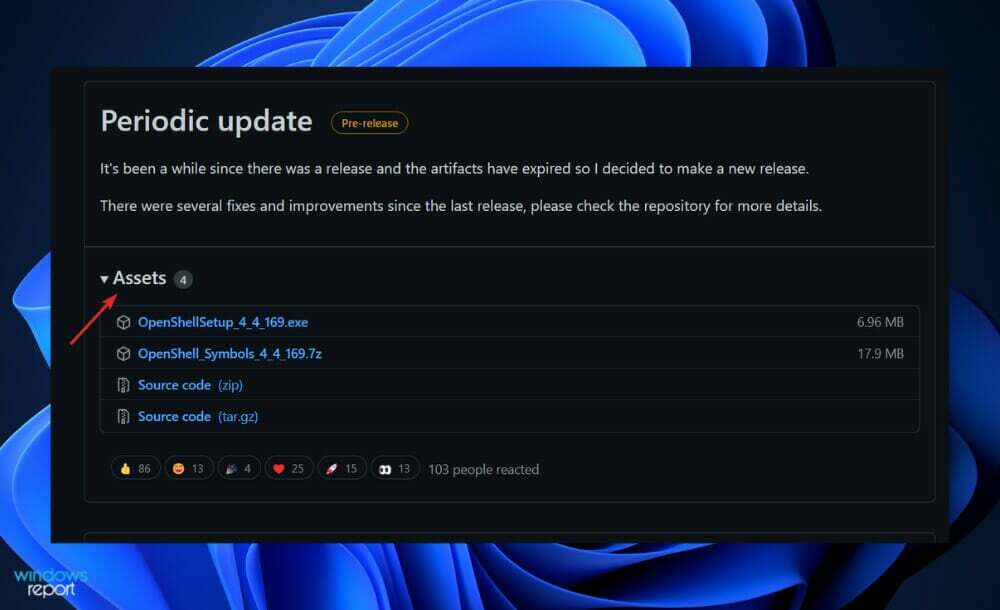Este software mantendrá sus controladores en funcionamiento, lo que lo mantendrá a salvo de errores comunes de computadora y fallas de hardware. Verifique todos sus controladores ahora en 3 sencillos pasos:
- Descarga DriverFix (archivo de descarga verificado).
- Hacer clic Iniciar escaneo para encontrar todos los controladores problemáticos.
- Hacer clic Actualizar los controladores para conseguir nuevas versiones y evitar averías en el sistema.
- DriverFix ha sido descargado por 0 lectores este mes.
Si eres fanático de las batallas intergalácticas, definitivamente te encantarán Call of Duty: Infinite Warfare. El juego ya está disponible, pero parece que jugarlo no es una tarea fácil debido a varios problemas técnicos.
Existen muchos errores afectando a los jugadores de Call of Duty: Infinite Warfare. Por el momento, hay muy pocas soluciones disponibles para errores específicos, pero puede usar estas soluciones generales si encuentra algún problema mientras juega.
Hablando de problemas, muchos informe de los jugadores tener problemas con la congelación de la campaña en la introducción de "Back in the Fight".
He estado jugando durante la campaña de IW y todo ha ido muy bien hasta este momento. Acabo de comenzar la misión "Back in the Fight", llegué al final del video de propaganda de Kit Harrington y mi juego se congela. El zumbido de la nave está saltando y el juego está completamente congelado (sin niebla volumétrica en movimiento, etc.). Probé las siguientes soluciones con CTRL + ALT + SUPR para salir del juego y volver a cargar sin suerte.
Cómo arreglar la campaña de Call of Duty: Infinite Warfare se congela en la introducción
- Cerrar el juego
- Haga clic derecho en CoD: IW> Propiedades> Actualizaciones> Desmarque Habilitar Steam Cloud Storage
- Una vez desmarcado, vaya a la pestaña Archivos locales> Examinar archivos locales
- Ir a la carpeta "jugadores2"
- Cambie el nombre de savegame.svg a savegame.svg.old
- Reinicia el juego y selecciona la misión y la dificultad.
- Sal del juego y vuelve a marcar Habilitar Steam Cloud Storage.
Si te has encontrado con otras soluciones para Call of Duty: Infinite Warfare, no dudes en enumerar los pasos de solución de problemas en la sección de comentarios a continuación.
HISTORIAS RELACIONADAS QUE DEBE VERIFICAR:
- Call of Duty 3 ahora se puede jugar en Xbox One
- NVIDIA actualiza sus controladores GeForce con soporte para Titanfall 2, Dishonored 2, Obduction
- Problemas de Battlefield 1: baja tasa de FPS, errores de DirectX, bloqueos del juego y más
![Consulte las ofertas de Lenovo Smart Display [Guía 2022]](/f/819a45e732e06f9fe2a6989e2d00a1f1.jpg?width=300&height=460)